ADSL使用手册.docx
《ADSL使用手册.docx》由会员分享,可在线阅读,更多相关《ADSL使用手册.docx(23页珍藏版)》请在冰豆网上搜索。
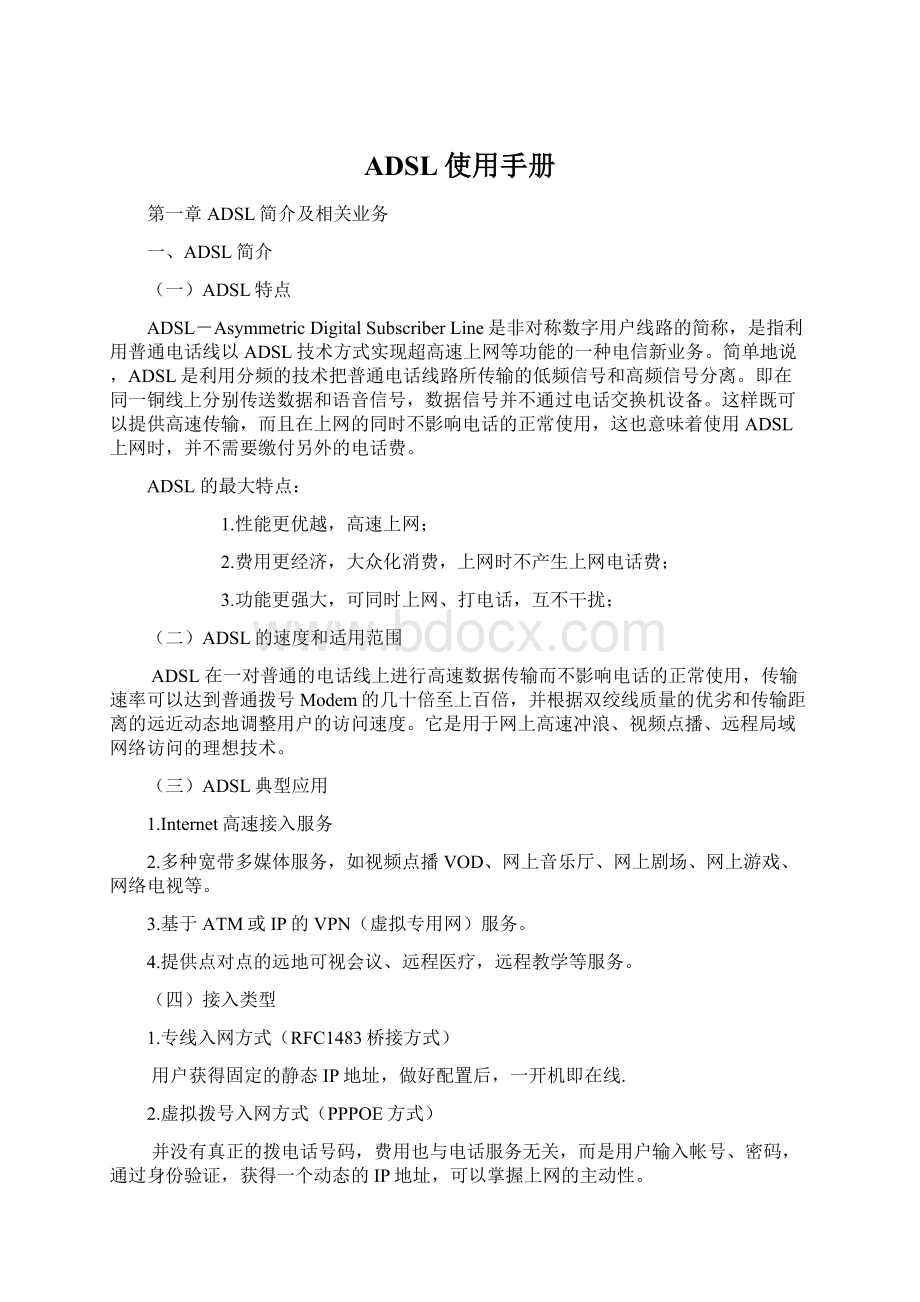
ADSL使用手册
第一章ADSL简介及相关业务
一、ADSL简介
(一)ADSL特点
ADSL-AsymmetricDigitalSubscriberLine是非对称数字用户线路的简称,是指利用普通电话线以ADSL技术方式实现超高速上网等功能的一种电信新业务。
简单地说,ADSL是利用分频的技术把普通电话线路所传输的低频信号和高频信号分离。
即在同一铜线上分别传送数据和语音信号,数据信号并不通过电话交换机设备。
这样既可以提供高速传输,而且在上网的同时不影响电话的正常使用,这也意味着使用ADSL上网时,并不需要缴付另外的电话费。
ADSL的最大特点:
1.性能更优越,高速上网;
2.费用更经济,大众化消费,上网时不产生上网电话费;
3.功能更强大,可同时上网、打电话,互不干扰;
(二)ADSL的速度和适用范围
ADSL在一对普通的电话线上进行高速数据传输而不影响电话的正常使用,传输速率可以达到普通拨号Modem的几十倍至上百倍,并根据双绞线质量的优劣和传输距离的远近动态地调整用户的访问速度。
它是用于网上高速冲浪、视频点播、远程局域网络访问的理想技术。
(三)ADSL典型应用
1.Internet高速接入服务
2.多种宽带多媒体服务,如视频点播VOD、网上音乐厅、网上剧场、网上游戏、网络电视等。
3.基于ATM或IP的VPN(虚拟专用网)服务。
4.提供点对点的远地可视会议、远程医疗,远程教学等服务。
(四)接入类型
1.专线入网方式(RFC1483桥接方式)
用户获得固定的静态IP地址,做好配置后,一开机即在线.
2.虚拟拨号入网方式(PPPOE方式)
并没有真正的拨电话号码,费用也与电话服务无关,而是用户输入帐号、密码,通过身份验证,获得一个动态的IP地址,可以掌握上网的主动性。
特点:
特别方便公司、企业对员工上网的管理;
具有与专线方式一样的高速上网速率;
可同时上网、打电话,互不干扰。
第二章ADSL安装与使用
第一节ADSL硬件安装
一、系统要求
1)为了达到良好的效果,建议采用下述硬件配置以上的电脑:
(2)ADSL终端设备:
ADSLMODEM及数据话音分离器;
(3)宽带网上提供大量的多媒体服务,用户可选配声卡、CDROM、音箱和话筒等多媒体部件。
二、安装方法
根据ADSL终端与用户电脑接口的不同类型,ADSL用户MODEM产品可分为以下几种:
▪
▪ 外置以太口MODEM:
要求用户电脑应安装网卡。
▪ 内置PCI卡MODEM:
要求用户电脑主板上应有空PCI插槽。
▪ 外置USB口MODEM:
要求用户电脑具有USB接口。
1.准备您的计算机及安装网卡。
首先请打开您的计算机机箱,在您的计算机中需要加入一块网卡,10M或10M/100M自适应的都可以。
此网卡是专门用来连接ADSLModem的。
2、安装网卡的驱动程序。
(以windows98操作系统为例,其他操作系统下安装类似)
在安装网卡后,重新打开计算机电源,因计算机即插即用的特性,计算机会找到新安装的网卡,并试着自动安装驱动程序,现市场较为流行的网卡,计算机将自动完成驱动程序的安装。
若不能自动安装,可按以下方法手动安装。
开机,在“开始”—“设置”—“控制面板”点击,打开控制面板
双击“增添新硬件
选“搜索设备的最新驱动程序”,点“下一步
”
装好Win98系统光盘,点“确定”
键入:
光盘符\win98,点“确定”
点“完成”,在提示下重启计算机后网卡安装完成
2.安装ADSLModem的信号分离器(又叫滤波器,Splite)
信号分离器是用来将电话线路中的高频数字信号和低频语音信号分离的。
低频语音信号由分离器接电话机用来传输普通语音信息;高频数字信号则接入ADSLModem,用来传输上网信息。
安装时先将来自电信局端的电话线接入信号分离器的输入端,然后再用另一根电话线一头连接信号分离器的语音信号输出口,另一端连接您的电话机。
此时您的电话机应该已经能够接听和拨打电话了。
3.安装ADSLModem
再用一根电话线将来自于信号分离器的ADSL高频信号接入ADSLModem的ADSL插孔,再用一根五类双绞线,一头连接ADSLModem的10BaseT插孔,另一头连接计算机网卡中的网线插孔。
这时候打开您的计算机和ADSLModem的电源,如果两边连接网线的插孔所对应的LED都亮了,那么您的硬件连接也就成功了。
第二节ADSL软件安装
一、虚拟拨号方式
1、星空极速介绍
“星空极速”客户端(以下简称“星空极速”)是由中国电信组织研究和开发的新一代宽、窄带集成拨号软件。
其主要功能是在现有的Windows操作系统环境下提供宽带和窄带拨号功能,同时在该客户端中提供给用户一些增值服务内容。
本系统在充分考虑了用户使用习惯的同时,参考了目前热门软件的安装,卸载,在线升级以及相关一系列功能的设计思想,从而达到即使没有拨号软件上网的经验,在使用本软件的时候就能够轻松上手,达到尽情享受上网冲浪快乐的目标。
2、硬件环境
本软件要求的硬件配置推荐如下:
PentiumII400MHz以上CPU,32M可用磁盘空间。
在Windows98/ME操作系统环境下,推荐使用64M以上内存;
在Windows2000/XP/2003Server操作系统环境下,推荐使用128M以上内存。
3、软件环境
●“星空极速”简体中文版目前支持以下的MSWindows简体中文操作系统:
1、Windows98(I、II)
2、WindowsME
3、Windows2000(Professional、Server、AdvancedServer)
4、WindowsXP(Home、Professional)
5、WindowsServer2003
●“星空极速”英文版目前支持以下任何语言版本的MSWindows操作系统:
1、Windows98(I、II)
2、WindowsME
3、Windows2000(Professional、Server、AdvancedServer)
4、WindowsXP(Home、Professional)
5、WindowsServer2003
4、软件安装注意事项
(1)建议您在运行本安装程序前退出其它的Windows应用程序,否则可能会出现不能正确安装的情况。
诸如:
个人系统防火墙、杀毒程序。
(2)安装过程中请不要打开网上邻居的属性对话框,否则无法正常安装驱动程序。
(3)本软件不保证能够和第三方类似的PPPoE拨号软件完全兼容(诸如:
Ethernet300,Ethernet500,RasPPPoE,WinPoET等)。
5、安装步骤
在您运行标记有“星空极速”的可执行程序后,屏幕画面上会出现系统安装首页如(图4-1)所示,表示此时系统正在进入“星空极速”安装向导程序。
(图4-1)
随后出现以下有关本软件的版权申明,同时提供“下一步”和“取消”按钮由用户选择是继续安装还是退出本次安装。
(图4-2)
点击“取消”按钮会出现以下提示:
如果你确定要退出此次安装向导请点击“退出安装”。
如果点击“返回”系统将把你带回(图4-2)所示的安装界面。
点击(图4-2)所示的“下一步”按钮后,出现软件使用协议窗口,这个窗口需要用户阅读相应的协议说明,同时只有在点击的前提下系统才能进入安装向导的下一道程序。
本软件安装程序设计充分从方便用户的角度出发,在(图4-3)所示的安装界面上为用户缺省提供了快速安装可选项。
(图4-3)
如果用户勾选快速安装选项,只需要点击(图4-3)上的“下一步”,所有的安装便可以一次完成,系统会自动把程序缺省地安装到X:
\ProgramFiles\Chinanet路径下(X:
用户操作系统所在盘符)。
安装完成后,系统给出如(图4-4)所示的窗口:
(图4-4)
如果用户想自定义程序安装的目录,可以不勾中“进行快速安装”选项,然后点击下一步,系统会弹出一个如(图4-5)所示的界面:
(图4-5)
用户按照要求填写好“名字”和“组织”后,点击“下一步”,出现如(图4-6)所示的界面,安装向导将提示用户自行确定安装的目的文件夹位置。
安装向导缺省给出的路径是X:
\ProgramFiles\Chinanet(X:
用户操作系统所在盘符),如果用户想改变此安装路径,请点击“浏览”按钮来进行修改。
(图4-6)
确定好目的文件夹后,点击“下一步”,安装向导出现(图4-7)所示界面,
(图4-7)
我们建议用户采用向导定义的程序文件夹名称来定义该程序文件夹。
点击“下一步”,向导将把相关的程序安装到用户指定的目的文件夹中去。
安装过程中会出现提示对话框,这是正常现象。
文件复制完毕后,本系统软件就已经安装到您的计算机了,点击(图4-4)的“完成”按钮,将结束本次安装。
6、软件卸载
如果想要卸载软件,可以按照以下两种方法进行卸载操作:
(1)依次点击“开始”->“程序”->“星空极速客户端”->“卸载”,运行后将会出现如下图所示的卸载向导,点击“是”,卸载程序将自动卸载以前安装的程序。
(2)依次点击“开始”—>“设置”->“控制面板”->“添加或删除程序”,此时操作系统会列出以往注册安装过的软件列表,从中选出“卸载星空极速客户端1.6”项,然后点击条目旁别的“更改/删除”按钮进行卸载。
卸载向导完成任务后,将出现以下界面:
二、RFC1483桥接(专线)方式
1483方式属于专线方式,不需要客户端安装拨号软件。
专线方式的使用非常简单,由于不需拨号验证等过程,一直在线,用户只需将ADSLMODEM电源打开,按照下文专线方式正确进行网络配置,打开电脑便可随时上网了。
第三节.网络配置
一、先决条件
1、根据网络接入方式,配置网络分为动态IP地址与静态IP地址配置两种方法。
A、确认已安装网卡。
B、确认计算机已安装TCP/IP协议。
2、如果没有安装TCP/IP协议,按以下操作进行:
打开控制面板
双击“网络”
选择“拨号网络适配器”,按“添加”
选择“协议”,按“添加”
选择Microsoft的TCP/IP协议,按“确定”
即安装完成TCP/IP协议
二、配置方式
1.单击开始>设置>控制面板;
2.双击网络图标,出现网络配置窗口;
3.在出现的网络配置窗口的网络组件里选中已绑定网卡的TCIP/IP选项,并单击“属性”;
4.出现的TCP/IP属性窗口的IP地址项里,选中指定IP地址选项
专线方式选中“指定IP地址”
然后输入本机的IP地址和子网掩码;PPPOE方式选中“自动获取IP地址”
5.在网关项里输入网关的IP地址,然后按添加;
6.在DNS配置项里选择启用DNS,主机名可随意设定,“DNS服务器搜索里”里可输入多个域名服务器的IP地址,机器将依顺序查找。
将DNS服务器IP添加后按确定。
7.配置完TCP/IP的属性后退出网络窗口,所做的设定要重启动电脑才能生效。
计算机自动重启后设置完成,专线方式即可上网,pppoe拨号方式在客户端安装了拨号软件后即可拨号上网
第三章ADSL问题解答
1.ADSL与ISDN有何区别?
答:
ADSL与ISDN都是目前较有应用前景的接入手段,二者在应用中的相同点是都能够进行语音,数据,图像的综合通信,但ADSL的速率要比ISDN的速率高得多。
ISDN提供